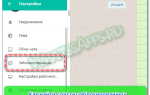Настроить интерфейс и поменять цветовой режим можно в меню WhatsApp. В параметрах доступны темы оформления, а также картинки для чатов. В инструкции разберемся, как менять темы для Ватсапа на смартфоне и ПК.
Темы оформления в Ватсапе
Содержание

Что такое тема – это оболочка, позволяющая полностью изменить интерфейс мессенджера. Сделать Ватсап темным или светлым можно бесплатно, для этого достаточно сменить оболочку.
Поставить новое оформление можно на Андроиде, Айфоне и на компьютере. Для этого не потребуется загрузка дополнительных файлов, все необходимое уже есть в меню. Менять оформление интерфейса можно неограниченное количество раз. Изменения видит только абонент, собеседники видят свой WhatsApp.
Внимание. По умолчанию в WhatsApp встроено две оболочки. Не скачивайте взломанные версии, в которых много оболочек, они могут заразить смартфон вирусами.
Вариант 1: как поменять интерфейс
Разберемся, как включить черную или светлую оболочку в телефоне. Инструкция подойдет для Андроида и Айфона. Отличие может быть только в расположении кнопок.
Как поменять интерфейс в Ватсапе на смартфоне:
- Откройте параметры мессенджера.

- Нажмите на раздел «Чаты», выберите пункт «Тема».

- В новом окне поставьте точку в чекбоксе около походящего варианта.

Может быть интересно. Темная тема в Ватсапе меньше напрягает глаза и стильно выглядит на смартфонах с черной оболочкой.
Скачать новые темы для Ватсапа нельзя. По умолчанию в меню встроено только два варианта оформления: темный и светлый. Дополнительно настроить мессенджер можно с помощью фонов в диалогах, в этом случае в каждой беседе появится выбранная картинка.
Вариант 2: как изменить фон в переписке
Изменить цвет меню в Ватсапе можно на Андроиде и на iOS. Дополнительно можно настроить фоновый рисунок в чате. Он будет виден в любое время во всех диалогах и группах.
Инструкция, как поставить фон в WhatsApp:
- Перейдите в настройки мессенджера.

- Откройте раздел с чатами.
- Тапните по пункту «Обои».

- Нажмите на «Изменить».
- Выберите темные обои, светлые или сплошные цвета. Для установки фотки из галереи коснитесь плитки «Мои фото».

- Тапните по картинке, в новом окне коснитесь кнопки снизу для установки обоев.

Новый фон применится во всех чатах. Обои загружается в момент просмотра. Наборы на Андроиде и на Айфоне могут отличаться.
Совет. Чтобы получить доступ ко всей галерее, используйте последнюю версию WhatsApp. Обновить мессенджер можно бесплатно.
Настройка оформления на компьютере
Как сделать темную тему в Ватсапе на компьютере? Смотрите инструкцию ниже:
- Перейдите в параметры.

- Кликните по строке с темами.

- Выберите подходящий вариант.
- Сохраните изменения.

С помощью обоев на ПК можно поменять цвет в беседах. Настройка доступна в официальном клиенте на Windows и Mac OS. Для выполнения операции действуйте по инструкции:
- Откройте меню.
- Выберите пункт «Обои чата».

- Кликните по плитке слева для выбора цвета. Чтобы добавить фирменные рисунки WhatsApp, поставьте галочку сверху.

Важный момент. На компьютере можно изменять тему оформления и фоны переписок. Поставить свою картинку в качестве фона нельзя.
Заключение
Темная тема в WhatsApp доступна в меню по умолчанию и скачивать ее не нужно. Черный Ватсап получится включить на компьютере и смартфоне. Для этого достаточно открыть меню и войти в нужный раздел.
Если хочется еще больше поменять интерфейс мессенджера, воспользуйтесь пунктом «Обои чата». С его помощью получится изменить фоновое изображение во всех беседах.